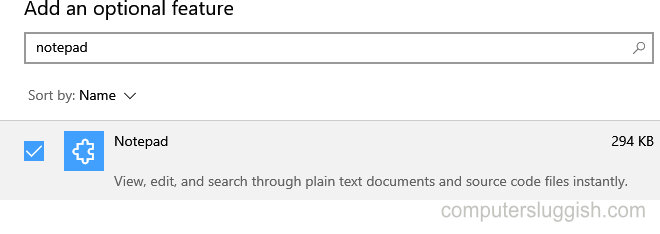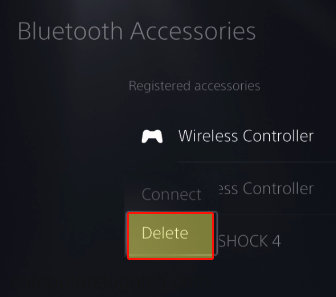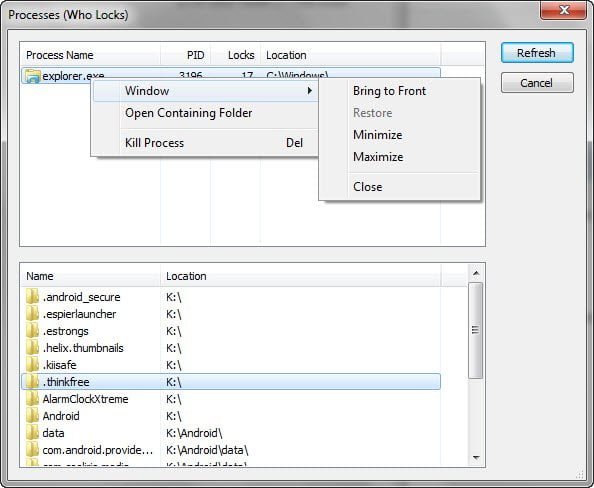
Много раз, когда вы пытаетесь отключить USB-накопитель, вы получаете сообщение об ошибке, что накопитель используется какой-то программой. Это разумная мера предосторожности со стороны Windows. Она предупреждает вас о возможной передаче данных или любом другом использовании. Если вы отключите диск во время этого, это может привести к повреждению данных. Однако Windows, конечно, не определяет, какое приложение использует устройство, чтобы вы могли закрыть его. В этой статье мы расскажем, как можно определить, какая программа блокирует USB-устройство при извлечении.
Содержание
Примечание: Возможно также, что, хотя к USB-накопителю не обращается ни один процесс, блокировка остается. Обычно это происходит, когда программе не удается снять блокировку и Windows видит, что накопитель используется.
Узнайте, какая программа блокирует USB-устройство при извлечении
Dev Eject — это бесплатный инструмент на базе windows, который поможет вам определить приложения, которые используют и заблокировали устройство. Он также позволяет управлять приложениями, убивая их или перемещая на передний план. Помните, что всегда полезно извлекать USB-накопители с помощью интерфейса Windows или любого другого инструмента. Даже если в 90% случаев ничего не происходит, вы никогда не захотите, чтобы ваш USB стал кирпичом, особенно в чрезвычайной ситуации или при выполнении важной работы.
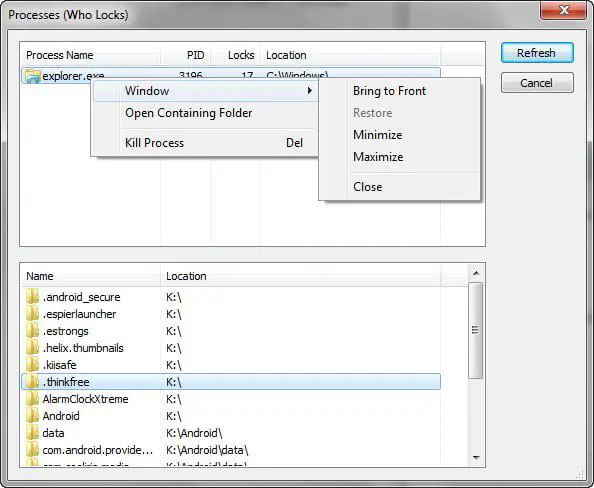
Особенности Dev Eject
- Отображает список USB-устройств или устройств хранения данных, подключенных к компьютеру.
- Возможность извлечь USB-накопитель.
- Списокпроцессы или программы, обращающиеся к USB-накопителю.
- Опция, позволяющая вывести процесс на передний план. Полезно, если это фоновый процесс, который вы не видите на панели задач или в системном трее.
- Вы можете убить процесс прямо оттуда.
- Здесь также перечислены все папки, к которым обращается любое приложение.
Видеодемонстрация DevEject
В видео объясняется, как с помощью DevEject можно снять любую блокировку или узнать о программе, используя USB-накопитель.
Вашим следующим шагом должно стать Защитите свой компьютер от зараженных USB-накопителей с помощью USB Immunizer
YouTube видео: Найдите, какая программа блокирует USB-устройство при извлечении
Вопросы и ответы по теме: “Найдите, какая программа блокирует USB-устройство при извлечении”
Как узнать какой процесс блокирует флешку?
Чтобы узнать, какие программы работают с флешкой, выберите ее и нажмите кнопку Locks. Откроется окно с названием программы и ее расположением на диске. Здесь же видно, какое действие выполняет программа: копирует файлы на флешку, с нее или просто держит ее в заблокированном состоянии.
Как ограничить доступ к USB?
Вы можете настроить политика ограничения использования USB портов на отдельностоящем компьютере (домашний компьютер или компьютер в рабочей группе) с помощью локального редактора групповых политик (gpedit. msc). Задайте имя политики — Disable USB Access.
Как запретить отключать питание USB?
Откройте приложение «Параметры», перейдите в раздел Устройства -> USB и снимите галочку с чекбокса «Останавливать устройства, когда экран отключен…».
Как разблокировать юсб?
Итак, если вы обнаружите, что ваш USB-накопитель заблокирован, то вам следует сначала проверить переключатель физической блокировки. Если переключатель блокировки вашего USB-накопителя переключен в положение блокировки, вам необходимо переключить его в положение разблокировки, чтобы разблокировать USB-накопитель.
Как узнать что блокирует программу?
**Ничего качать не надо, всё делается штатными инструментами:**1. Нажимаем Win+S. 2. Набираем в поиске “монитор” 3. Находим в списке “Монитор ресурсов”, открываем 4. Переключаемся на вкладку ЦП 5. В разделе “связанные дескрипторы” вводим имя заблокированного файла 6. Правой кнопкой мыши закрываем процесс, отображённый в списке 7. 8. Profit!
Какой программой проверить флешку?
- H2testw: Наиболее популярная программа для проверки накопителей:
- AxoFlashTest. Менее известная альтернатива H2testw, но обладающая схожим функционалом:
- Flash Drive/Card Tester:
- USB Memory Stick Tester:
- Check Flash:
- Bulldog: